Revit モデルを書き出す前に、書き出し処理のパフォーマンスを向上させるために、モデル ジオメトリを制限します。
Revit では、建物モデルのビューにオブジェクトとデータが数多く含まれています。別のソフトウェア アプリケーションで使用するためにモデルをエクスポートする場合、Revit では 1 つまたは複数のビューに表示されているオブジェクトのみがエクスポートされます。エクスポートするモデル ジオメトリおよびその基礎となるデータの量を削減すると、次の効果があります。
- エクスポート プロセスのパフォーマンスの向上。
- エクスポートしたファイルのサイズの削減。
- インポート先のアプリケーションのパフォーマンスの向上。
- エクスポートしたファイルに含まれるクラッター(不要な項目)の削減、およびインポート先のアプリケーションでそのようなオブジェクトをファイルから削除するのに要する作業の軽減。
エクスポートするジオメトリの量を削減するには、次の方法を使用します。
グラフィックスの表示を無効にする
この方法により、Revit からエクスポートして別のアプリケーションにインポートするオブジェクトの数とデータ量を削減でき、パフォーマンスが向上します。
ビュー内のグラフィックスの表示をオフにするには、[表示]タブ [グラフィックス]パネル
[グラフィックス]パネル
![]() (表示/グラフィックス)をクリックします。
(表示/グラフィックス)をクリックします。
必要に応じて、ビュー内の要素のカテゴリの表示をオフにします。たとえば、エクスポートする 3D ビューから地形を除外できます。外部シーンをレンダリングする場合は、建物の内部に表示される要素をすべてオフにします。
切断ボックスまたはトリミング領域を使用する
モデルの特定の部分をエクスポートするように設定するには、3D ビューの切断ボックスまたは 2D ビューのトリミング領域を適用します。切断ボックスまたはトリミング領域の完全に外側にある要素は、エクスポート ファイルに含まれません。
この方法は、モデルが大きい場合に特に有効です。たとえば、オフィス ビルの会議室の内部をレンダリングする場合、切断ボックスを使用して、会議室の 3D ビューのみエクスポートし、ビルの残りの部分は除外します。
詳細レベルの指定
この方法により、インポート先のアプリケーションのパフォーマンスが向上します。
ビューの詳細レベルを指定するには、作図領域の下にあるビュー コントロール バーで、[詳細レベル]ボタンをクリックし、希望の詳細レベル[簡略]、[標準]、[詳細]を選択します。
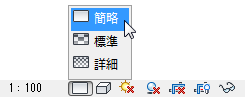
Revit ビューで詳細の程度を下げるには、[簡略]または[標準]を指定します。したがって、エクスポートされるオブジェクトの数が減り、エクスポートされるファイルのサイズが小さくなります。
例
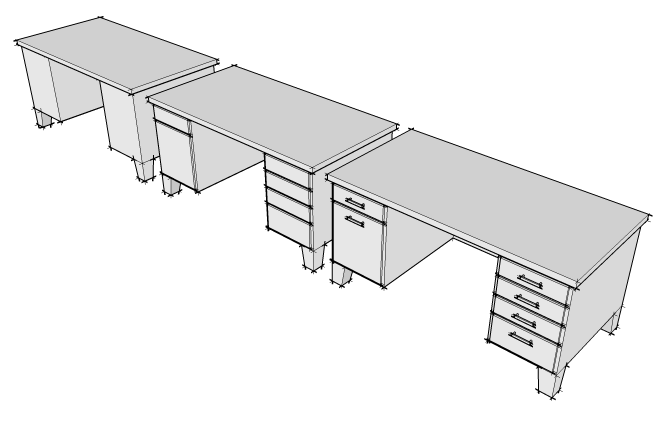
[簡略]、[標準]、[詳細]の各詳細レベルで Trimble® SketchUp® にエクスポートされた机